全新的Joe主题属于重构版本,功能较于老版有很多缺失所以更新频繁,而且开发者一贯如母猪生产队,可能一个小时前你更新了,结果一个小时后发现又有新版本,而且每次更新都需要下载,然后删除老版本,再上传新版本,手动更新着实麻烦,所以自动更新教程走一波。
自动更新的实现其实就是通过git clone下载主题(如果你是通过其他方式上传的,请先删除Joe目录,删除前做好相关备份)。
一、设置权限
将usr/themes文件夹的权限设置成777(可读可写可执行)
chmod 777 /www/wwwroot/网站目录/usr/themes/二、下载主题
已经下载安装好Joe主题请先删除Joe主题文件夹
已经下载安装好Joe主题请先删除Joe主题文件夹
已经下载安装好Joe主题请先删除Joe主题文件夹
打开
shell进入主题目录#注意:需要将网站目录改成你的网站目录 cd /www/wwwroot/网站目录/usr/themes/ #释义:进入到themes文件夹下载Joe主题
git clone https://github.com/HaoOuBa/Joe.git #释义:下载来自GitHub的Joe代码
如果没有报错那么恭喜你代码拷贝成功,同时你会发现themes下新增了Joe主题目录,且该目录较群内下载的主题多了个.git文件夹,这就是自动更新的专属身份。
三、设置更新任务
- 进入宝塔
计划任务页面 - 任务类型选择
Shell脚本 - 任务名称自定义即可,如:Joe auto update
- 执行周期自定义即可,如:N分钟,30分
脚本内容如下(注意需要将网站目录替换成你的)
#!/bin/bash cd /www/wwwroot/网站目录/usr/themes/Joe git pull chown -R www:www /www/wwwroot/网站目录/usr/themes/Joe
四、判断任务状态
- 上面步骤都完成后,在任务列表里面找到任务,点击
执行 然后点击
执行右侧的日志按钮,如果内容显示如下,则代表任务设置成功Already up-to-date. ----------------------------------------------------------------------- *[2021-03-21 17:17:03] Successful -----------------------------------------------------------------------
五、强制更新
注意:如果更新失败,任务执行日志里出现`Please, commit your changes or stash them before you can merge.
Aborting`错误提示请用下面的代码
#!/bin/bash
cd /www/wwwroot/你的网站目录/usr/themes/Joe
git reset --hard
git pull
chown -R www:www /www/wwwroot/你的网站目录/usr/themes/Joe
#释义:放弃本地修改,直接覆盖
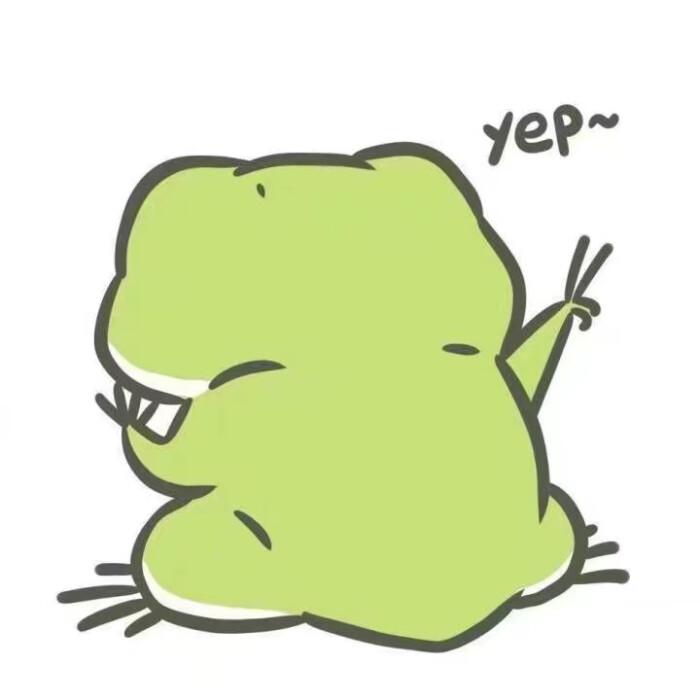
评论